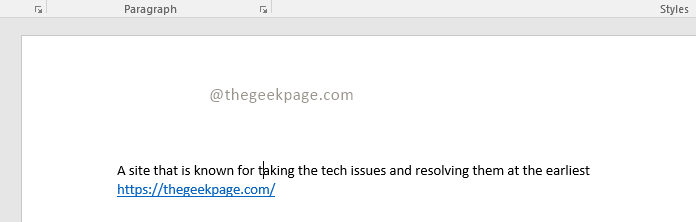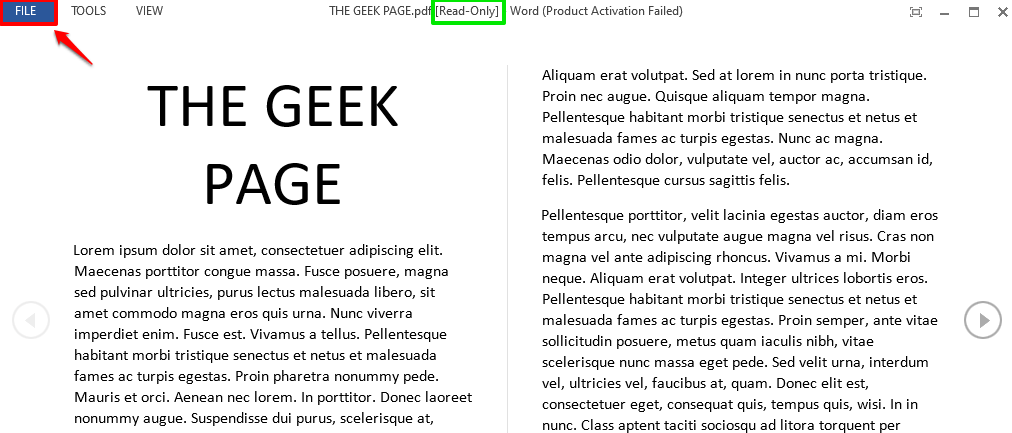MS Word は、アプリへの期間限定の無料アクセスを提供します
- Microsoft Word は、専門的な文書に最もよく使用されるワード プロセッサの 1 つです。
- はい、MS Word の無料バージョンを期間限定でデバイスにダウンロードできます。
- さらに、Web ベースの Microsoft バージョンを無料で使用できます。

バツダウンロードファイルをクリックしてインストール
このソフトウェアは、一般的なコンピューター エラーを修復し、ファイルの損失、マルウェア、ハードウェア障害からユーザーを保護し、PC を最適化して最大のパフォーマンスを実現します。 3 つの簡単な手順で PC の問題を修正し、ウイルスを今すぐ削除します。
- Restoro PC修復ツールをダウンロード 特許取得済みの技術が付属しています (特許取得可能 ここ).
- クリック スキャン開始 PC の問題を引き起こしている可能性のある Windows の問題を見つけます。
- クリック 全て直す コンピューターのセキュリティとパフォーマンスに影響を与える問題を修正します。
- Restoro は によってダウンロードされました 0 今月の読者。
Microsoft Word は、世界で最も人気のあるワード プロセッサの 1 つであり、プロフェッショナルなドキュメントを作成するためのさまざまな機能とツールを提供しています。 Windows 11 のリリースに伴い、多くのユーザーが Microsoft Word を無料でダウンロードする方法を尋ねてきました。
したがって、Windows 11にMS Wordを無料でダウンロードしてインストールする方法を検討します. 同様に、あなたはについて読むことができます 無料ワープロ Windows 11 用。
MS Word の無料版をダウンロードできますか?
はい、無料版の Microsoft Word をダウンロードできます。 ただし、有料版と比較していくつかの制限がある場合があります。 たとえば、一部の機能が利用できない場合や、作成できるドキュメントの数に制限がある場合があります。
さらに、無料版には広告やプロモーション オファーが付属している場合があります。 それにもかかわらず、有料版で提供されるすべての機能を必要としない人にとっては、依然として選択肢となる可能性があります.
Windows 11 用の MS Word をダウンロードするにはどうすればよいですか?
1. MS Word の無料試用版をダウンロード
- に移動します Microsoft 365 公式無料トライアル ページ。
- あなたの選択 サブスクリプションプラン そして無料をクリック 1 か月間無料で試す ボタン。

- 作成する Microsoft アカウントまたはログイン 既存の Microsoft アカウントで。

- を選択 1ヶ月無料トライアル をクリックし、 次 ボタン。

- お支払い方法を選択し、 支払詳細をクリックし、 保存.

- を押します。 試用を開始して後で支払う ボタンをクリックし、 続く サブスクリプションを確認した後、 ボタン。
- を選択 デスクトップ アプリをダウンロードする ボタンをクリックし、 Office をインストールする 新しいタブのボタン。
- を選択 言語 そしてその バージョン ダウンロードしたいものを選び、 インストール ボタン。
- を選択 ストレージの場所 ファイルをダウンロードしてクリックします 保存.
- ダウンロードしたファイルをダブルクリックすると、Microsoft によって Microsoft 365 アプリのコレクション全体がコンピューターに自動的にインストールされます。

Microsoft では、購読する前に 30 日間の無料試用版をダウンロードできます。 カードの詳細を含めると、無料試用期間が終了したときにサブスクリプションの料金が自動的に請求される場合があります。
2. 学生向け Microsoft Word をダウンロード
- ブラウザを開いて、 マイクロソフト オフィスの Web サイト.
- 入力してください 学生のメールアドレス を選択します。 始めましょう ボタン。

- を選択 私は学生です 学生の場合のオプション。

- マイクロソフトは、 確認リンク 学校のメールアドレスに。
- クリック リンク メールアドレスを入力して、 パスワードを作成してください。
Microsoft は、教育機関がサポートしている場合、学生が Word ソフトウェアを無料で使用できるようにします。 また、非営利団体などの他の機関も無料で使用できます。
についての記事をチェックしてください 学生向けの無料の Microsoft Office をダウンロードしてインストールする Windows で。
- Fwpkclnt.sys ブルー スクリーン エラー: 6 つの修正方法
- Windows と Windows サーバー: 違いは何ですか?
3. オンライン版の Word を使用する
MS Word オンライン バージョンでは、インターネット接続があれば Word ツールを無料で使用できます。 Web ベースのバージョンには、Word ドキュメントを保存するための 5 GB のストレージ スペースがあります。
クラウドベースのストレージを使用し、ファイルをリアルタイムで保存して、データの損失を防ぎます。 また、ファイルを .docx 形式で保存するため、Google ドキュメントのような他のユーザーとファイルを簡単に共有できます。
さらに、完全なガイドを読んでみてください ブラウザで Microsoft Word を開いて使用する.
詳細なガイドを確認してください アクティブ化されていない Microsoft Word を修正する方法 お使いのデバイスで。
結論として、私たちのガイドをチェックしてください Microsoft Wordが開かない問題を修正する方法 あなたのPC上で。 また、あなたはについて読むことができます 破損した Word 文書を修復する方法 あなたのPC上で。
さらに質問や提案がある場合は、コメント欄に記入してください。
まだ問題がありますか? このツールでそれらを修正します。
スポンサー
上記のアドバイスを行っても問題が解決しない場合は、お使いの PC でさらに深刻な Windows の問題が発生している可能性があります。 お勧めします この PC 修復ツールをダウンロードする (TrustPilot.com で Great と評価されています) を使用して、簡単に対処できます。 インストール後、単に スキャン開始 ボタンを押してから 全て直す。